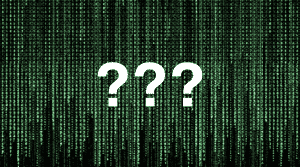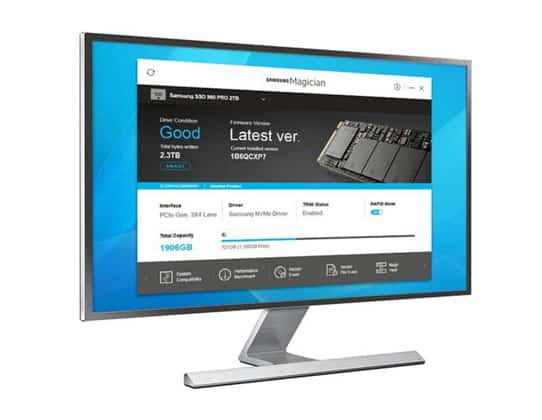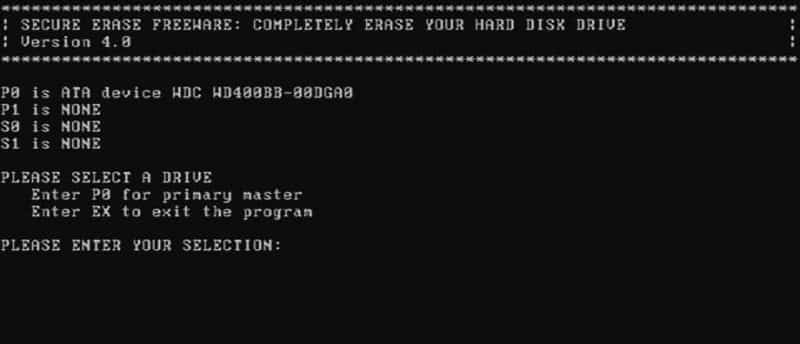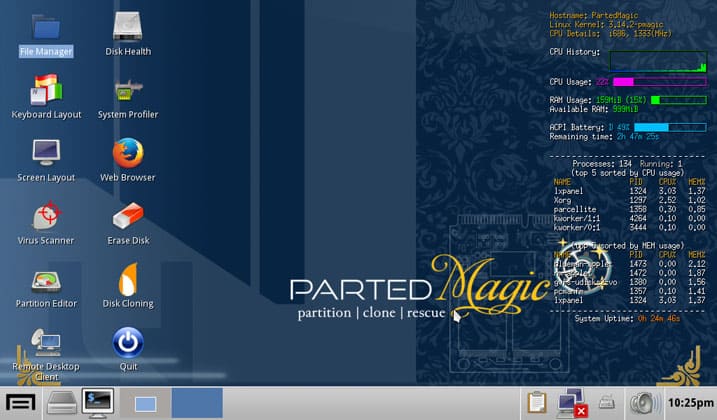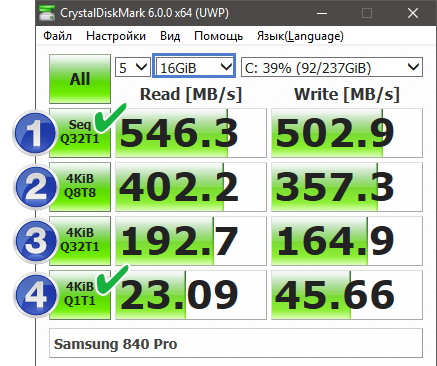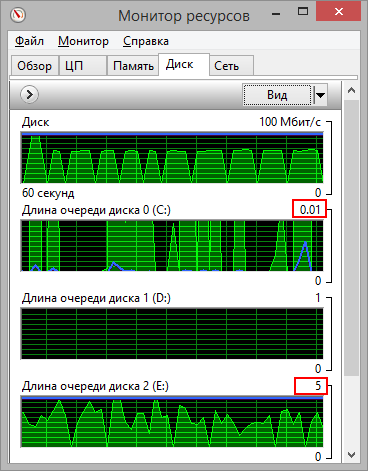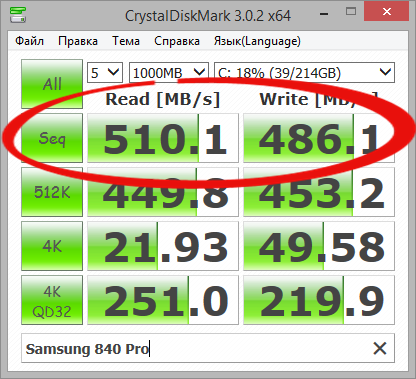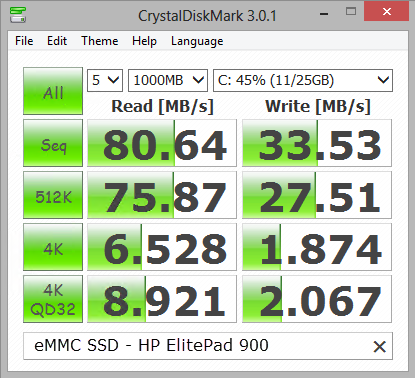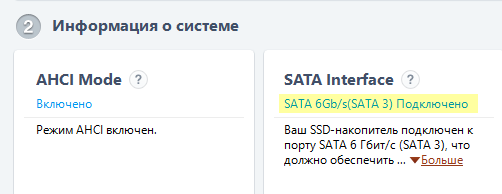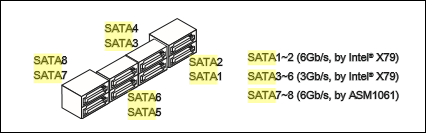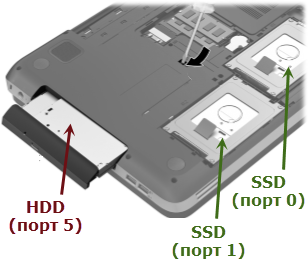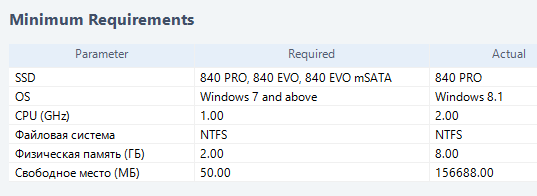Ssd secure erase tool что это
Как безопасно стереть SSD диск в Windows 10
Твердотельный жесткий диск в Windows 10. Как безопасно стереть
жесткий диск ssd для ноутбука или SSD накопитель в компьютере?
Независимо от того, стираете ли вы твердотельный накопитель SSD диск для перепродажи или удаляете старые данные для нового пользователя, его правильное стирание является обязательным условием. Необходимо убедиться, что ваша конфиденциальная информация не может быть извлечена.
К сожалению, традиционные методы очистки дисков, зарезервированные для жестких дисков, не работают для твердотельных накопителей. Из-за различий в способах хранения данных. Это связано с флэш-памятью NAND, используемой в этих типах жестких дисков.
По сути, использование утилиты «Управление дисками» в Windows для форматирования SSD оставит следы данных. Они могут быть восстановлены и потенциально использованы для злонамеренных целей.
Как безопасно стереть SSD диск в Windows 10?
Как всегда, когда дело доходит до возни с жесткими дисками, пожалуйста, сделайте резервную копию любых данных. Которые вам нужны, прежде чем продолжить. Данные, удаленные с использованием описанных ниже методов, ни при каких обстоятельствах не могут быть восстановлены.
Утилита Secure Erase от производителя SSD
Большинство, если не все, производители SSD предоставляют так называемый набор инструментов. Или утилиту с различными инструментами, специфичными для SSD. Включая функцию безопасного стирания. Безопасное стирание считается наиболее эффективным способом стирания SSD-диска.
Безопасное стирание полностью очищает SSD от любых данных. Возвращает его к заводским настройкам или как «из коробки». Программы восстановления данных не смогут получить данные позже.
Каждый инструментарий работает по-своему. И поэтому мы рекомендуем поискать на веб-сайте производителя вашего жесткого диска не только саму утилиту, но и как выполнить удаление. Во многих случаях инструментарий загружается на сам SSD.
Примеры утилит безопасного стирания включают Samsung Magician, Intel Solid State Drive Toolbox и Kingston SSD Toolbox.
Для справки, давайте возьмем Samsung Magician:
Стереть HDD
Второй наиболее широко используемый метод — использование непритязательной программы под названием «Очистка жесткого диска». Она в свое время получила благословение АНБ как метод номер один для безопасного стирания дисков. Основные преимущества HDD Erase заключаются:
С другой стороны, HDD Erase работает только в DOS и не так удобен для пользователя, как другие методы в нашем руководстве.
Удобные сторонние утилиты
Третий метод включает использование сторонней утилиты, отличной от Erase HDD. Эти программы часто создают удобные для пользователя среды, напоминающие Windows 10, для удобства использования. Примеры включают в себя популярные Parted Magic и Blancco Drive Eraser.
Эти утилиты функционируют почти так же, как и инструментарий производителя. Но, к сожалению, чаще всего к ним прикрепляется ценник. Они, однако, делают процесс намного проще для неопытного пользователя.
Окончательный кустарный метод
SSD действительно удаляет данные только тогда, когда перезаписывает их. Имея это в виду, вы можете вручную стереть конфиденциальную информацию на жестком диске, удалив все данные на диске в проводнике Windows. Заполните медиа-файлами, такими как фильмы или музыка.
После заполнения все старые данные будут уничтожены, что сделает их невосстановимыми. После удалите медиа файлы, и у вас будет чистый SSD. SSD будет пустым. И будут восстановлены только случайные медиа-файлы.
Этот метод работает только для твердотельных накопителей, на которых нет файлов ОС Windows 10.
Сравнение Secure Erase и других методов удаления данных в гос. ведомствах
Технически, существуют и другие методы уничтожения данных, не основанные на перезаписи секторов на носители, например уничтожение носителей в шреддерах, размагничивание жёстких дисков или сжигание жестких дисков и SSD. Как правило, термин «очистка данных» относится именно к программным методам удаления информации.
Список методов очистки данных
Вот несколько популярных методов очистки данных, используемых программами уничтожения данных:
Большинство программ уничтожения данных также позволяют настроить свой собственный метод очистки данных с любым шаблоном перезаписи и таким количеством проходов, которые вы хотите. Например, программа может разрешить перезаписать данные нулями во время первого прохода, единицами на втором проходе, а затем случайными символами в течение еще восьми проходов.
Какой метод очистки данных является лучшим?
Использование любого метода очистки для удаления данных на самом деле просто сводится к записи других данных поверх ваших предыдущих – это происходит и когда вы безопасно удаляете один файл, и когда очищаете весь жёсткий диск или дисковый массив.
Если одной перезаписи достаточно, почему существует так много методов очистки данных?
Некоторые исследователи считают, что существуют или могут появиться методы извлечения информации с жестких дисков, использующие остаточную намагниченность пластин, которые позволят восстановить данные даже после полной перезаписи каждого сектора на диске. Поэтому независимо друг от друга разные организации разработали собственные стандарты, гарантирующие невозможность восстановления не только существующими сегодня методами, но и теми, что появятся в будущем. Говоря простым языком, каждый пытается сделать себе имя на том, что непонятно и недоступно остальным.
Что значит «проверка записи»?
Большинство методов безопасного стирания устройств используют проверку записи сектора, чтобы убедиться, что его содержимое действительно было изменено. Некоторые программы очистки данных позволяют изменять количество таковых проверок: единожды в самом конце процесса (после того, как все проходы были завершены), или после каждого прохода.
Secure Erase
После того, как жесткий диск был стерт с помощью программы, которая использует команды SecureErase, ни одна программа восстановления файлов или разделов не сможет извлечь данные из диска. Работает этот метод следующим образом:
1 проход: заполнение единицами или нулями
Никакая проверка перезаписи здесь не нужна, потому что процесс перезаписи контролируется прошивкой жёсткого диска. Благодаря этому, SecureErase работает быстрее других методов очистки данных и, возможно, более эффективно.
Подробнее о Secure Erase
Использование SecureErase для удаления данных с жесткого диска часто считается лучшим способом, потому что он осуществляется на низком уровне. Ни операционная система, ни файловая система не имеют отношения к процессу, когда сам контроллер последовательно перезаписывает весь жёсткий диск.
Чтобы выполнить команду SecureErase, необходимо использовать программу, которая взаимодействует непосредственно с жестким диском. Одной из таких программ является HDD Erase, разработанная Центром Исследований Магнитной Записи Калифорнийского университета в Сан-Диего. (https://cmrr.ucsd.edu/resources/secure-erase.html)
Функция SecureErase реализована не во всех жёстких дисках и SSD. Некоторые файловые шредеры и программы очистки данных используют слова Secure Erase в технических характеристиках, но если они специально не указывают поддержку этой функции, вероятно они используют какие-то другие алгоритмы.
Применение SecureErase в СХД:
Большинство систем хранения данных, включая корпоративные модели и NAS-ы для домашних пользователей от компаний Huawei, QNAP и Synology поддерживают функцию Secure Erase: просто выберите диск, который требуется очистить, запустите функцию «очистка диска», и ждите, пока процесс завершится. Естественно, до этого надо удалить диск из используемого массива.
Применение SecureErase на настольных компьютерах и в ноутбуках
Функция безопасного стирания диска может быть интегрирована в UEFI, что является лучшим и самым удобным методом очистки. Если же её нет- вот список программ, использующих метод SecureErase:
Применение SecureErase для SSD
Как правило, если вы применяете команду SecureErase к SSD диску, контроллер понимает её и исполняет, сбрасывая все ячейки памяти командой Block Erase, включая те, что зарезервированы для внутренних нужд в состояние “Empty”. Не затрагиваются только данные SMART, прошивка и таблица повреждённых ячеек. Диск возвращается в состояние нового и восстанавливает заводскую скорость записи. На обычном SSD эта команда выполняется за минуту-две против нескольких часов на HDD.
Программы, разработанные для вычищения жёстких дисков методом SecureErase, будут работать и с SATA SSD. То есть, если в системе хранения данных есть функция быстрой очистки дисков, она будет работать и с SATA SSD накопителями. На персональных компьютерах лучше пользоваться утилитами от производителя SSD:
Большинство SAS/ NVME / PCI Express SSD аналогичным образом очищаются, используя команду SecureErase или Format Unit. Кстати, если во время процесса очистки SSD отключить питание, то при следующем включении накопитель первым делом закончит выполнение очистки и только потом перейдёт в состояние готовности.
Альтернативой использованию команды Secure Erase может стать простое форматирование с последующим выполнением команды TRIM. Контроллер накопителя аналогичным образом освобождает ячейки памяти, надёжно затирая всё, что в них хранилось ранее.
Производители SSD настоятельно не рекомендуют использовать для них все те способы многократной перезаписи данных, разработанные для жёстких дисков, так как во-первых, это повышает износ накопителя, а во-вторых эти методы не очищают недоступные для операционной системы ячейки данных, включая области перераспределения и поврежденные блоки.
Таким образом, мы с вами выяснили, что SecureErase и встроенные команды очистки HDD/SDD – это надёжный проверенный годами способ гарантированно удалить любые данные, так что ни один хакер, ни одна лаборатория их не восстановит. Тем не менее, боясь неизведанного, люди придумали многопроходные способы удаления данных.
Общепринятые стандарты удаления данных
Все рассматриваемы ниже стандарты удаления данных реализуются программно, и больше всего подходят для удаления отдельных файлов или логических томов, в том числе в больших дисковых массивах. Мы сведём их в таблицу, чтобы вы могли легко сравнить их между собой.
Интересно, что минобороны и министерство безопасности США отказались от любых программных методов очистки данных, решив что уничтожение может быть только физическим. В настоящее время в формулярах, распространяемых этими ведомствами, указано, что при уничтожении носителей данных допускается использовать измельчители в крошку диаметром 2 мм, размагничиватели или печи для сжигания при температуре не ниже 1600 градусов Цельсия.
В настоящее время всё больше компаний выбирают перманентное шифрование в качестве альтернативы удалению данных: данные хранятся на носителе всегда в зашифрованном виде, и при необходимости утилизации ключ шифрования попросту удаляется.
Михаил Дегтярёв (aka LIKE OFF)
11/02.2019
Вадим Стеркин

У меня блог, а не новостной сайт, поэтому за новинками индустрии я рекомендую следить на специализированных ресурсах. Я же поставил себе задачу рассказать вам о технологиях SSD и аспектах настройки Windows для работы на твердотельном накопителе. В фокус серии попали:
Судя по комментариям, вам это было интересно. Мне тоже, потому что я стал значительно лучше разбираться в SSD 🙂 Готовя статьи, я всегда глубоко исследую вопрос, потому что одно дело более-менее представлять себе что-то, а другое – рассказывать об этом читателям.
Сегодня я предлагаю вашему вниманию большую подборку ответов на вопросы об SSD. Многие из них вы задавали мне в комментариях блога и частной переписке, но некоторые оставались за рамками предыдущих статей.
[+] Здесь ссылки на все вопросы
Бенчмарки
В этом разделе собраны вопросы, связанные с данными бенчмарков, которые вы видите в тестах накопителей.
Что означают цифры в тестах SSD?
Профессиональные сайты используют разнообразные программы и даже целые собственные бенчмарки, но четыре краеугольных камня производительности SSD – это скорости последовательных и случайных операций чтения и записи. Проще всего их посмотреть в CrystalDiskMark, а описание каждого теста дано в справке. Я же хочу объяснить практический смысл этих цифр, выделив главное.
Upd. Декабрь 2017. Я обновил этот раздел статьи по двум причинам. Во-первых, обновилась программа CrystalDiskMark, и старый скриншот стал неактуален. Во-вторых, размер кэша дисков вырос, и стандартный тест на 1GB данных может поместиться в него целиком, что исказит результат.
На этой картинке объем данных установлен в 16GB, чтобы он превысил размер кэша SSD. A результаты интерпретируются так:
Что такое длина очереди?
Длина очереди (queue depth) – это количество отложенных операций ввода-вывода в очереди для конкретного диска. Попросту говоря, это запросы, ожидающие своей очереди на обслуживание диском. Допустим, в блоге я могу ответить на 2 вопроса в минуту. Если 10 комментариев требуют ответа, исходная длина очереди составляет 8 комментариев.
В Windows вы можете посмотреть длину очереди в мониторе ресурсов (resmon) на вкладке «Диск». Обратите внимание, что шкала формируется динамически в зависимости от длины очереди.
На картинке выше у системного диска C длина очереди практически нулевая, несмотря на массу открытых программ. На диск E писал только торрент, что влекло за собой длину очереди 0.1. Я решил параллельно создать на нем новый VHDX, и в процессе его записи на диск длина очереди все равно не превысила значение 5.
Шины, интерфейсы и порты
В комментариях к записи об SSD для кэша возникло немало вопросов на тему портов, причем они могут быть актуальны до и после покупки. Я решил уделить этому моменту больше внимания, а начать с общих сведений.
Насколько отличаются по скорости работы разные способы подключения SSD?
Вообще, этих способов больше, чем сразу приходит в голову 🙂 Проверим?
Это самый распространенный интерфейс. Сейчас подавляющее большинство твердотельных накопителей поддерживает SATA III (6 Gbps), что позволяет максимально реализовать их потенциал в рамках имеющейся платформы.
Поэтому для оптимальной производительности важно подключить SSD именно к порту SATA III, поскольку порты SATA II (3 Gbps) пока еще встречаются в материнских платах. Особенно это актуально для мобильных ПК, где у чипсетов Intel до 2013 года из шести портов SATA лишь два были SATA III.
На практике максимальная скорость последовательных трансферов для SATA III составляет около 500MB/s (для SATA II – примерно половину от этого значения).
В принципе, производительность современных SSD ограничивается реализацией интерфейса SATA, а не скоростью флэш-памяти или контроллера. Это хорошо видно из тестов последовательных трансферов накопителей, работающих по интерфейсу PCIe.
PCIe SSD оснащены родным контроллером PCIe, что позволяет им взаимодействовать с шиной PCIe напрямую, а не через посредника в виде SATA. Скорость накопителя зависит от количества дорожек (lanes), каждая из которых дает 500MB/s в одном направлении, т.е. 1GB/s суммарно.
Хотя PCIe SSD уже относительно давно представлены на корпоративном рынке, для потребителей все только начинается. Пока это диски PCIe 2.0 х2 и х4, соответственно обеспечивающие 1GB/s и 2GB/s пропускной способности в каждом направлении. На практике скорость последовательных трансферов PCIe 2.0 x2 может составлять 800MB/s, a x4 – превышать 1GB/s.
Увеличить рисунок
Samsung XP941 PCIe x4 M.2
Новый форм-фактор M.2 специально рассчитан на мобильные ПК, и первые ласточки SSD PCIe уже прилетели в ультрабуки. Так, в Sony Vaio Pro 13 установлен накопитель Samsung XP941 PCIe x4, а в MacBook Air 2013 тоже используется SSD PCIe x2 от Samsung, хотя и в проприетарном форм-факторе. В материнские платы для настольных ПК такие диски можно подключить с помощью карты-адаптера PCIe.
Для мобильных ПК М.2 предпочтительнее mSATA, поскольку поддерживает PCIe и SATA, а длина платы позволяет выпускать более емкие диски. Поэтому переход ОЕМ-производителей на новый форм-фактор — это лишь дело времени, даже если в дисках будет реализован интерфейс SATA, а не PCIe.
Можно подключить SSD в качестве внешнего диска к порту USB. Конечно, максимальная производительность будет при подключении к USB 3.0, но даже в этом случае скорость хорошего накопителя может не дотягивать до уровня SATA II.
На картинке вы видите сравнение дисков из моей системы. Результат может варьироваться в зависимости от контроллера USB и чипсета. Желающим достичь максимальной производительности читатель Эльдар рекомендует эту статью.
Также учитывайте, в зависимости от контроллера SATA-USB может не работать TRIM, что негативно сказывается на быстродействии и сроке службы SSD.
Вопрос покупки таких дисков больше актуален для владельцев мобильных ПК, но ответ все равно зависит от вашей конфигурации, задач и бюджета. Почти всегда есть возможность установить SSD внутрь ноутбука, и это будет лучшим вариантом с точки зрения производительности и срока службы накопителя.
eMMC SSD в планшетах фактически представляют собой карты памяти, и подключаются они к шине SD, что хорошо демонстрирует PowerShell.
Эти накопители самые медленные, конечно.
Как определить расклад портов? Подключен ли мой накопитель к порту SATA III?
Утилита изготовителя SSD может показать тип порта. Но не для всех SSD есть такие инструменты (на картинке — Samsung Magician), да и нередко определиться с раскладом портов нужно до покупки накопителя.
Я сам задавался вопросом, вынесенным в подзаголовок, и даже озвучивал его в форуме OSZone, потому что утилита HWINFO показывала несколько противоречивые сведения.
В итоге я решил опираться на сведения Windows и производителя материнской платы / чипсета. Задача решается за 5 минут в два этапа.
Этап 1 — Определите номера портов в Windows
Откройте диспетчер устройств и посмотрите порт в свойствах диска.
Нумерация портов в Windows начинается с нуля (например, при наличии шести портов SATA они нумеруются от 0 до 5). Но производитель материнской платы может нумеровать их от 1 до 6.
Этап 2 — Выясните возможности портов SATA в документации
Я не могу дать пуленепробиваемых инструкций, поэтому до конца дойдут лишь те, кто умеет искать и не боится RTFM 🙂
Руководство пользователя к материнской плате
С настольными ПК зачастую проще.
Если вам не удалось найти информацию этим способом, возможно, удачу принесет следующий путь.
Изготовители мобильных ПК не дают необходимых подробностей в руководствах для пользователей, поэтому надо искать детали в спецификациях чипсета. На примере Intel это выглядит так.
В моем ноутбуке только порты 0 и 1 поддерживают SATA III. Вы уже видели картинку ниже в другой записи, но тут акцент я делаю на номера портов.
Изначально в главном отсеке (порт 0) стоял жесткий диск, но я поставил на его место SSD, а HDD переместил в соседний отсек (порт 1). Купив второй SSD, я приобрел переходник и установил HDD вместо оптического привода (порт 5).
Приобретен SSD 6Gbps, но моя материнская плата не поддерживает SATA III. Имеет ли смысл покупать карту SATA III PCI-E?
Я не проводил своих исследований ввиду отсутствия необходимого оборудования. Судя по тестам в Интернете, дешевые карты SATA III PCI-E могут даже снизить скорость чтения и записи по сравнению с родным контроллером SATA II на материнской плате (пример). Еще один важный аспект раскрывается в комментариях.
За дорогие карты придется выложить больше, чем за новую материнскую плату с поддержкой SATA III. Поэтому имеет смысл инвестировать в новую платформу, а не снабжать старую лишними костылями.
Форматирование SSD и Secure Erase
В этом разделе собраны вопросы о стирании данных с твердотельного накопителя.
Как форматирование диска влияет на производительность SSD?
Со временем у SSD может снижаться скорость чтения и особенно записи в зависимости от:
После форматирования диска производительность SSD может возрасти, а точнее – вернуться к исходной.
Форматирование сопряжено с удалением данных из всех логических блоков. Это вынуждает контроллер SSD пометить все доступные операционной системе ячейки памяти как пустые, выполнив сбор мусора / дефраг NAND по всему объему накопителя
Для примера я взял свой теперь уже древний Kingston SSDNow V100 (SATA II), где последний год крутились виртуальные машины, на которых я экспериментирую. Объем записи был не очень велик, но накопитель был заполнен почти до отказа, что никак не способствовало эффективному сбору мусора старым контроллером.
На рисунке выделены ключевые улучшения – скорости вернулись к тем, что были сразу покупки (в том же ноутбуке).
В частности, после форматирования скорость:
Конечно, эти цифры специфичны для моего накопителя и ноутбука. На других дисках прирост производительности может быть совсем другим или отсутствовать вовсе, если скорость не просела за время эксплуатации.
Как форматирование диска влияет на срок жизни SSD?
Само по себе форматирование диска средствами Windows (в том числе во время установки) не оказывает негативного влияния на ресурс SSD. Конечно, следующая за ним установка ОС и программ или перемещение файлов увеличит объем записи, но он не настолько велик, чтобы беспокоиться.
Зачем нужна операция Secure Erase? Как ее правильно выполнять?
Secure Erase – это стирание всех данных на диске путем отправки специальной команды по спецификации ATA. Это вынуждает контроллер пометить пустыми все ячейки памяти, в том числе и в резервной области. После Secure Erase производительность накопителя должна восстановиться к исходной.
В тестах SSD эта операция часто служит для оценки эффективности работы TRIM — по окончании работы под нагрузкой сравнивается скорость записи до и после Secure Erase.
На практике же особой необходимости делать Secure Erase нет, поскольку обычное форматирование в Windows приводит фактически к тому же результату.
Если и выполнять Secure Erase, то с помощью утилиты изготовителя SSD, будь то Intel SSD Toolbox или Samsung Magician. Но, как и в случае с форматированием, нельзя стереть диск из-под запущенной с него ОС (так, утилита Samsung позволяет создать загрузочный диск на основе FreeDOS).
Да, существуют сторонние решения вроде Parted Magic, но если что-то пойдет не так, это может стать поводом для отказа в гарантийном обслуживании.
Какой SSD выбрать?
Время от времени в комментариях читатели спрашивают мое мнение о целесообразности покупки того или иного SSD. Я стараюсь воздерживаться от рекомендаций конкретного накопителя по ряду причин:
Однако я решил собрать в одном месте несколько моментов, которые затрагивались в предыдущих записях.
Смотрите в сторону компаний, обладающих своим производством и разработками

Intel выпал из списка в 2020 году после продажи компании SK Hynix своего бизнеса по производству NAND. Большинство прочих изготовителей SSD являются ОЕМ-сборщиками (например, ADATA, Corsair, Kingston, Transcend и т.д.). Зато их диски могут быть дешевле, а в повседневных задачах вы вряд ли заметите разницу.
Читайте также мои рекомендации для трех основных категорий пользователей!
Учитывайте соотношение цена/гарантия и расположение сервисного центра

Крупные компании, не имеющие производства NAND, покупают ее в больших объемах и проводят свою валидацию. Например, ADATA, Kingston и Transcend могут устанавливать лучшую память в разные линейки твердотельных накопителей, а ту что похуже — использовать для изготовления флэшек и карт SD.
Если приглянувшийся вам SSD продается с 5-летней гарантией и укладывается в ваш бюджет, приобретение этого накопителя будет мудрым выбором.
Более длительная гарантия дополнительно страхует от выхода диска из строя, но не стоит включать в список возможных причин исчерпание ресурса памяти. В реальности он с большим запасом перекрывает гарантийный срок, а производители ограничиваются 3-5 годами по другой причине. Они не хотят, чтобы компании пользовались более дешевыми потребительскими дисками в бизнес-задачах с высоким объемом записи, а исчерпав ресурс диска, требовали гарантийной замены.
Кроме того, не мешает поинтересоваться расположением сервисного центра. В крупных городах – это не проблема, но если гарантийная мастерская находится за тридевять земель, вам будет сложнее заменить SSD в случае его выхода из строя.
При выборе накопителя имеет смысл учитывать еще один фактор – программное обеспечение, но пока тут негусто с конкуренцией.
Ускорение SSD программными средствами
Строго говоря, ускорить работу накопителя программными методами невозможно. В частности, он и так способен работать намного быстрее, чем позволяет реализация SATA III. Популярная мифология ничего не ускоряет, что подтверждают также рекомендации производителей.
Однако можно ускорить операции записи и чтения, использовав в первую очередь оперативную память, избыток которой есть во многих современных ПК. Это также положительно скажется на ресурсе SSD.
RAM-диск
Это работает на жестких и твердотельных дисках. Попросту говоря, вы используете часть оперативной памяти в качестве виртуального диска, который в зависимости от программного решения способен даже сохранять данные между перезагрузками. На такой диск вы можете перенаправить временные файлы, а также любые данные, скорость чтения и записи которых для вас особенно важна. Примером такого ПО служит бесплатное приложение SoftPerfect RAM Disk.
Решение производителя SSD
Насколько я знаю, на данный момент свое решение предлагает только Samsung, реализующий технологию RAPID с помощью фирменной утилиты Magician. Здесь используется более интеллектуальный подход, поскольку с помощью RAM ускоряется широкий спектр операций I/O, а не только в рамках заданных вами приложений и папок.
Последнее обновление Samsung Magician добавило поддержку технологии RAPID для 840 PRO (ранее она работала только в серии EVO). Я планирую исследовать ее преимущества в своей системе. Напишите в комментариях, если вам интересно будет прочесть об этом в блоге.
Умные вопросы всегда приветствуются, но наличие этого FAQ не освобождает от прочтения остальных статей, куда и следует направлять вопросы по конкретным темам. Для вашего удобства их список есть в начале FAQ ↑ и под ним ↓(и даже под каждой статьей :). Эта страница официально назначается ловушкой для всех вопросов «не по теме».
Владельцы SSD, вы довольны своим накопителем? Считаете вложение оправданным? А то тут в комментариях я видел жалобы, что чуда не произошло 🙂 Мне также интересно, помог ли вам этот FAQ прояснить какой-то вопрос или узнать что-то новое – напишите в комментариях, что именно.
Опрос же призван отразить динамику проникновения SSD в аудиторию блога. Два года назад было 8%, год спустя — уже 60% и еще 20% грозились купить до конца года. Если SSD уже лежит под новогодней елкой, выбирайте первый пункт 🙂
Результаты голосования утеряны в связи с прекращением работы веб-сервиса опросов.
Метки: NTFS, ускорение Информация в статье применима к Windows 7 и новее
Об авторе
Вас также может заинтересовать:
Я в Telegram
Подпишитесь на канал и читайте интересные записи чаще! Есть вопросы? Задайте их в чате.
комментариев 308
Купил себе OCZ Vertex 4 120 Gb и не могу нарадоваться)
Скрыто по причине низкого рейтинга комментария. Нажмите здесь, чтобы прочесть.
а правда ли, что на Вин7х32 нет смысла ставить ССД? какие аргументы?
Антон, это чушь, так что аргументы с вас 🙂
Игорь Петрович Лейко
Случайная запись блоков 512 Кб может имитировать ситуацию, когда сразу несколько программ активно пишут на диск. Но сомневаюсь, что такая ситуация часто встречается в реальной работе.
Случайное чтение таких блоков — не представляю, в каких случаях может проявиться.
P.S. Покупать SSD пока не собираюсь. Работу он мне не ускорит, а отдавать шесть тысяч (меньше диск не подойдет) за то, что пару раз в месяц быстрее поставятся обновления и перезагрузится компьютер пока считаю для себя неразумным.
Игорь, придумать-то ситуацию можно, вопрос в реальности ее возникновения. Несколько программ, случайно пишут блоки по 512KB… маловероятно. Это слишком большие блоки, чтобы выделять их в отдельный тест. Больше смысла имело бы 8KB (для баз данных), хотя ориентироваться можно на 4KB.
Своим накопителем (intel) доволен, радует всякие процессы обновления, котоые проходят БЫСТРО. Правда теперь на работе ломает, все такое тормознутое кажется 🙂
Угу, к отзывчивости ОС и программ на SSD очень быстро привыкаешь 🙂
Василий, я подозревал, что не всем понятно назначение тестов (я когда первый раз увидел CrystalDiskMark, тоже не понял там всего 🙂
Расклад по производителям SSD актуален на день публикации статьи. Голосование работает, проблема на вашей стороне.
Игорь Петрович Лейко
Несколько программ, случайно пишут блоки по 512KB… маловероятно
Нет, Вадим, я о другом случае: когда несколько программ достаточно активно пишут свои данные на диск. Какими блоками они это делают, значения не имеет, хоть по 10 Кб. Windows буферизует эти данные, и старается писать их на диск блоками по мегабайту.
Если программы пишут одновременно, то запись получается псевдослучайной — чей буфер первым заполнится до мегабайта, тот и будет первым сброшен на диск.
Но вот что такая ситуация сколько-нибудь часто встречается в реальной работе, сильно сомневаюсь.
Это просто описание ситуации, когда тест записи больших блоков был бы полезен, не более того.
Vadim Sterkin,
Как все же отформатировать (для переустановки системы) системный SSD так, чтобы была задействована «TRIM»? Дабы не давила жаба за перезаписанные 40Гб ресурса накопителя. 🙂
Конечно, можно установить сначала систему на HDD, потом проверить работает ли «TRIM», и тогда отформатировать SSD. Но это жуткий костыль. Не продуман этот вопрос производителями…
Это у вас вопрос жабы не продуман. 40GB — это 2-4 дневных объема записи в рамках гарантии.
Около года работает в моей домашней системе OCZ Vector 256 Gb.
Когда покупал его, как-то не знал о банкротстве компании, а модель была топовая.
Сначала не всё пошло гладко: пропадали файлы, повреждалась ФС. Переписывался с техподдержкой, диск отложил до лучших времён.
Времена настали, прошил до 2.0, сделал Secure Erase (судя по многочисленным темам на их форуме, это единственное, что восстанавливало бесперебойность этого SSD).
C тех пор трудится без нареканий, оставляет только положительные впечатления. Подключен по SATA 6 Gbps.
Илья, OCZ подала на банкротство совсем недавно. Честно говоря, не знаю, почему Secure Erase является единственным способом восстановить работу накопителя. Должно быть, там какой-то дефект прошивки.
Vadim Sterkin,
Я понимаю, что за 40Гб перезаписи можно не беспокоиться, но если подойти к вопросу принципиально — ну вот хочется отформатировать без потери 40Гб. Других способов так понимаю нету — только из под системы с другого накопителя.
Если подойти к вопросу принципиально, то его постановка не имеет смысла. Форматирование диска всегда сопряжено с удалением всех данных с него, и диск нельзя отформатировать из-под запущенной ОС.
Спасибо за статью!
Много вопросов отпали, особенно тесты на сайтах. теперь буду покупать ssd какой понравился.
А вопрос у меня такой.
Собираюсь ставить ХР из-за старой игры, второй системой на простой hdd диск. Как будет относится ХР к ssd? Стоит ли отключить восстановление системы (наблюдение) на ssd под ХР?
Алекс, можно полностью исключить диск из поля зрения и доступа XP, включив шифрование в современной ОС или задав один параметр реестра в XP. См. KB926185
>> Приобретен SSD 6Gbps, но моя материнская плата не поддерживает SATA III. Имеет ли смысл покупать карту SATA III PCI-E?
Нюанс тут еще в том, что SSD чаще всего покупается для роли системного диска, а дешевые (да и среднего ценового диапазона тоже) карты не умеют выступать в роли загрузочного устройства. Поэтому к выбору такой карты нужно подходить с особой внимательностью.
Спасибо за примечание, добавлю в FAQ.
Когда семёрка перебралась на эсэсдэ — было заметно. А восьмёрке почти без разнице — тут с Игорем Петровичем трудно не согласиться.
1. RAID все-таки надо делать для каких-то задач, которые требуют высокой производительности дисковой подсистемы. Можно и просто так, но зачем? 🙂
2. Подключение дисков в форм-факторе М.2 напрямую в мат. платах — это вопрос макс. количества дорожек, которое реализует производитель платы. Насколько я вижу по ссылке, там два слота PCIe x1, а нужно-то хотя бы x2, а желательно — х4.
3. Если вы поставите 8 на HDD, сразу разницу почувствуете 🙂
Костя, в настоящий момент я не планирую запись про RAM-диски, только про реализацию Samsung. Но по ссылке хороший пример преимущества 64-разрядного приложения 🙂
А почему использование RAM-диска привязано к использованию SSD? С обычным HDD он разве ничего не ускорит?
Дамир, замечательный вопрос! Когда каждый пятый комментатор мифов упоминал RAM-диск в качестве способа оптимизации, мне пришлось добавить специальное разъяснение. Теперь я упомянул RAM-диски здесь и моментально получил подзатыльник — почему привязал их к SSD? 🙂
А я и не привязывал, а просто указал в качестве одного из способов ускорения операций IO. К слову же они пришлись потому, что Samsung RAPID использует подобие RAM-диска, и работает это только в некоторых SSD компании.
Как определить расклад портов? Подключен ли мой накопитель к порту SATA III?
Порой можно сделать проще- просто посмотреть на маркировку рядом с портом. У меня подписаны как SATA3_0 и 1, а так же SATA2_0 и далее до 3, здесь первым жирным выделено поколение порта, вторым номер от нуля, то есть 2 порта SATA3 и 4 порта SATA2, так как материнка дешёвая.
AleX: Как будет относится ХР к ssd? »
Ничего она с ним не сделает. У меня ХР на SSD стоит больше года, записано 1777 ГБ, здоровье 100%, срок службы до 2021 года))
Виталий, порой — это у настольных ПК.
Доброго времени! А как нужно-можно форматировать быстрым или низкоуровневым способом?
Быстрым — стандартные средства Windows (их много, перечисление по запросу). Низкоуровневым не нужно.
Есть мнение, что в реальных приложениях SATA II более чем достаточно.
Сам не имею, поскольку нет лишних денег на игрушку ускоряющую утреннюю загрузку компа.
Я видел разницу в скорости выполнения задач накопителей SATA II и III в одном и том же ноутбуке. Также есть мнения, что большинству достаточно HDD, большинству не нужен ПК, большинству ничего не нужно 🙂
Про USB3.0 не правда. Мои внешние SSD диски работают через USB3.0 со скоростью последовательного чтения 407-409 Мб/с.
Эльдар, спасибо за инфо, я изменил категоричную формулировку в FAQ и добавил ссылку на статью 🙂
Мне нет особого смысла ковырять этот момент, т.к. внешний SSD сейчас SATA II, да и контроллер USB от Renesas. Замеры были сделаны ради интереса.
Пока не избавился от OCZ Vertex 450, только матерился от SSD.
Сейчас стоят Samsung: 840 Pro и 840 EVO. Всё, жизнь наладилась 🙂
За другими компами теперь не могу работать…
Vadim Sterkin: Дима,
1. RAID все-таки надо делать для каких-то задач, которые требуют высокой производительности дисковой подсистемы. Можно и просто так, но зачем? :)2. Подключение дисков в форм-факторе М.2 напрямую в мат. платах — это вопрос макс. количества дорожек, которое реализует производитель платы. Насколько я вижу по ссылке, там два слота PCIe x1, а нужно-то хотя бы x2, а желательно — х4.3. Если вы поставите 8 на HDD, сразу разницу почувствуете 🙂
»
А есть более подробный мануал по настройке этой SoftPerfect RAM Disk?